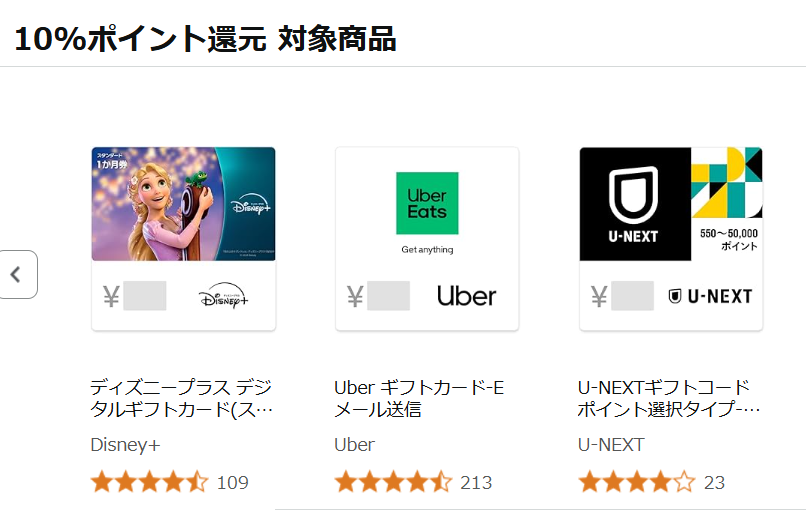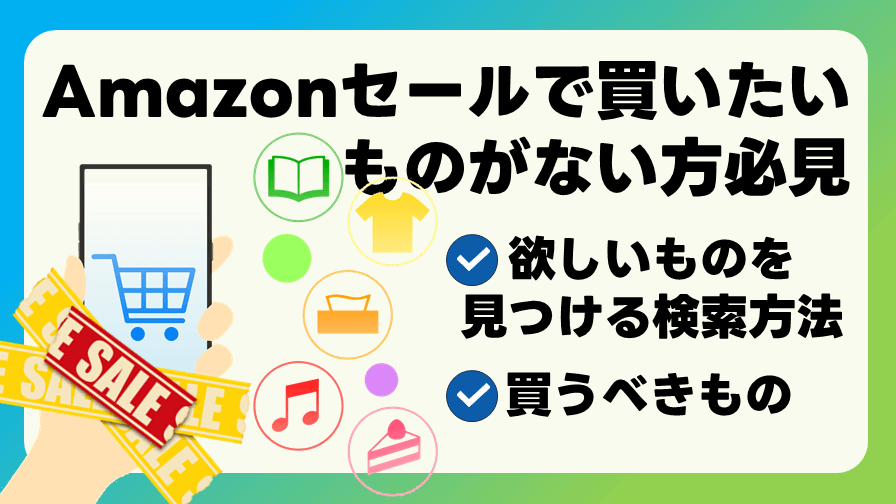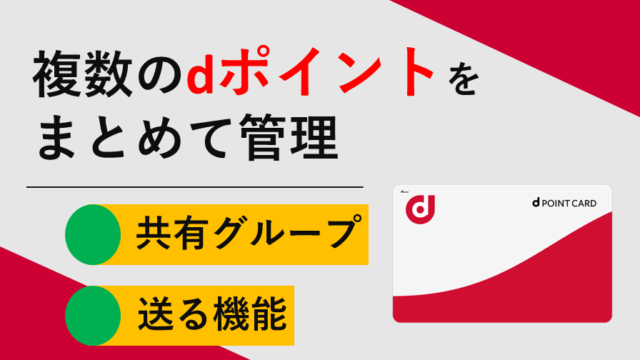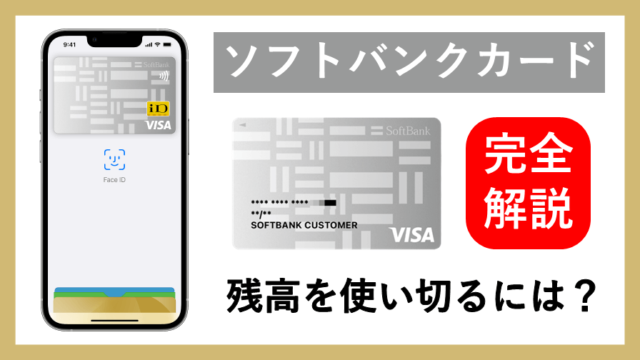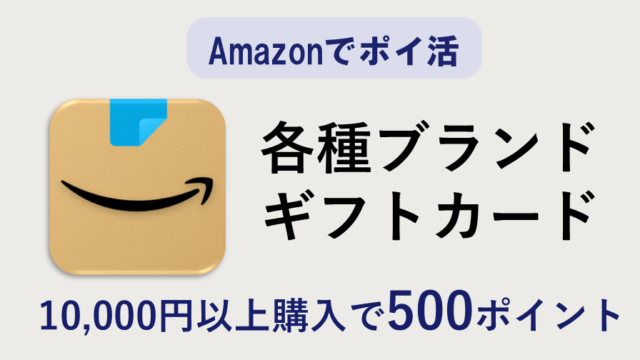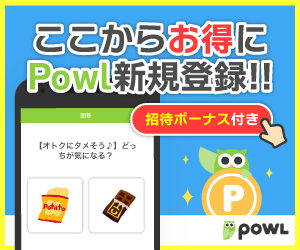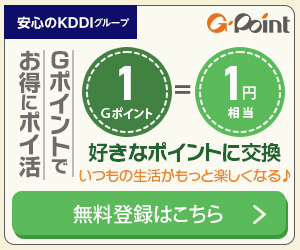Amazonのセールは、お得に買い物ができる絶好の機会です。しかし、「特に欲しいものがない」「わざわざ買うものがないな~」という方も多いのではないでしょうか。お得なのはわかっていても買いたい物がなくて悩んでいる、そんな方のために、Amazonの効果的な検索方法と買っておくべきおすすめ商品をご紹介します。
ポイントアップ対象まで、あと少しだけど追加で買いたいものがないとお困りの方も是非参考にしてください。
https://www.amazon.co.jp/cer/c/3f44de14
上の紹介URL経由でAmazonプライム登録かつ、30日以内にAmazonで2,000円以上の買い物達成:1000円分のAmazonポイント
Amazonブラックフライデーの内容

Amazonブラックフライデー:https://amzn.to/3Zv143M
キャンペーン期間:2024年11月27日(水)0時00分~2024年12月6日(金)23時59分
この記事を書いた時点ではAmazonのブラックフライデーが開催されています。
セールでは、Amazonデバイス、家電、日用品、ファッション、食品など、100万点以上の商品が特別価格で提供されます。割引率は商品によって異なりますが、最大90%オフの商品も存在します。
また、ポイントアップキャンペーンでは最大12%のポイント還元が予定されており、10,000円以上の買い物で適用されます。Amazonプライム会員でなくても参加可能ですが、会員になるとより多くの特典が受けられます。
このようにお得な内容になっていますが、ポイントアップするためには10,000円以上買わないといけないので、追加で買うものがどうしても思いつかないということがあるわけです。
ほしいものリストを活用する
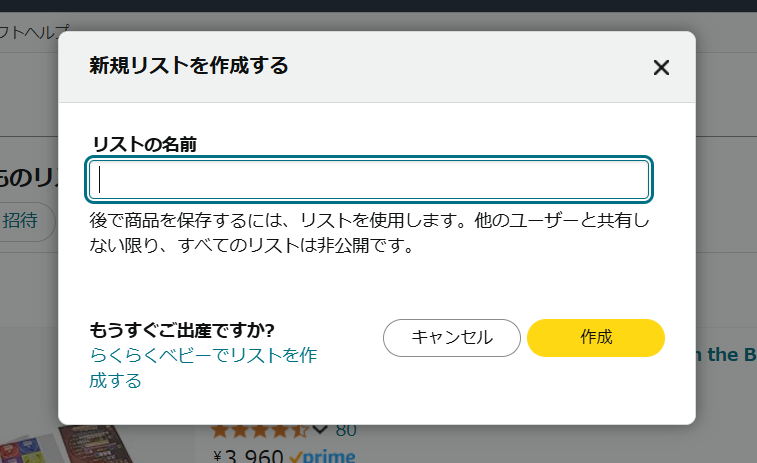
Amazonの「ほしいものリスト」とはこういうやつです👇
https://www.amazon.jp/hz/wishlist/ls/UZ8GE9AEFOVF?ref_=wl_share
SNSにURLを載せている人を見かけると思います。Amazonの「ほしい物リスト」は、家族や友人、他人にプレゼントを贈るだけではありません。自分が気になった商品をブックマークしてリスト化して保存することができます。タイムセールで値段が下がったときに通知をしてもらえるので活用しない手はないでしょう。
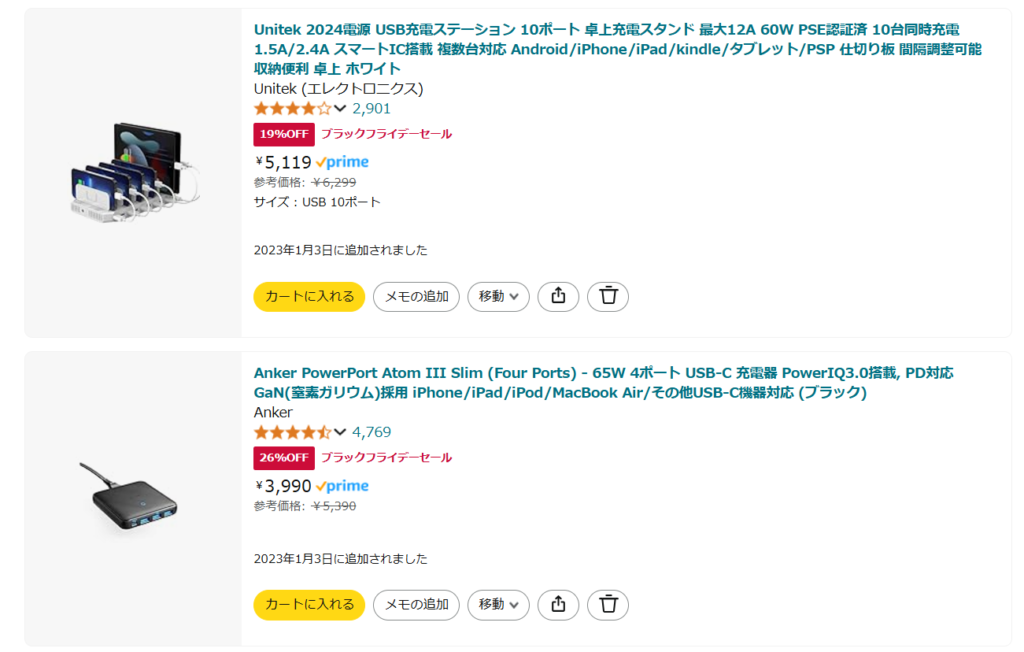
例えば、画像の商品はブラックフライデーセールで割引になっていることがわかります。
過去の注文履歴を見るのも良し
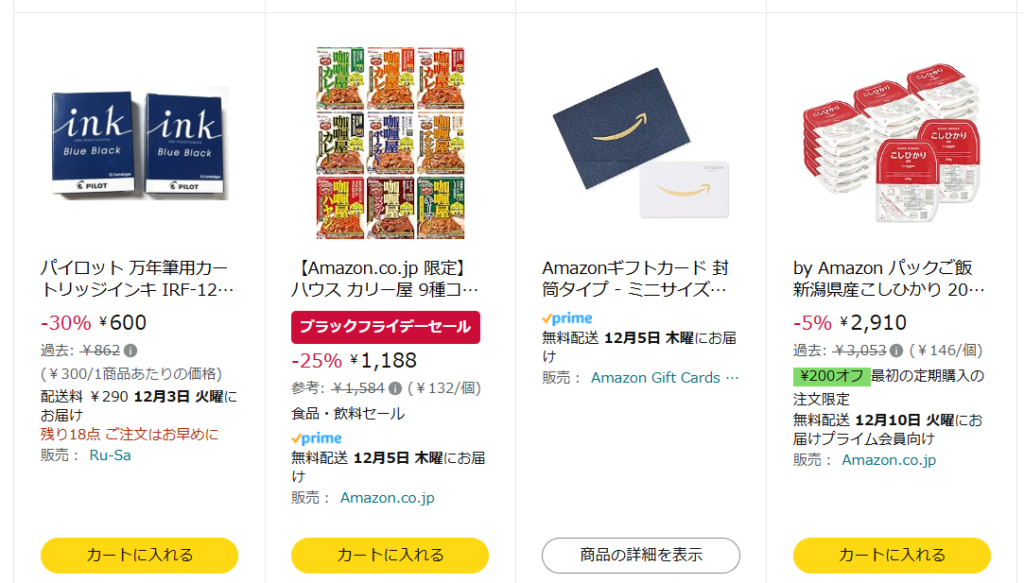
Amazonの注文履歴👇
https://amzn.to/3VdbGSE
自分が過去に買ったものから、また買いたいものを探します。
過去の注文履歴ページからブラックフライデーのセール対象の商品かフラグで分かるのですぐに探せます。よく使う日用品系は特にこれで探すの良いと思います。
Amazonで欲しい商品を見つける効果的な検索方法
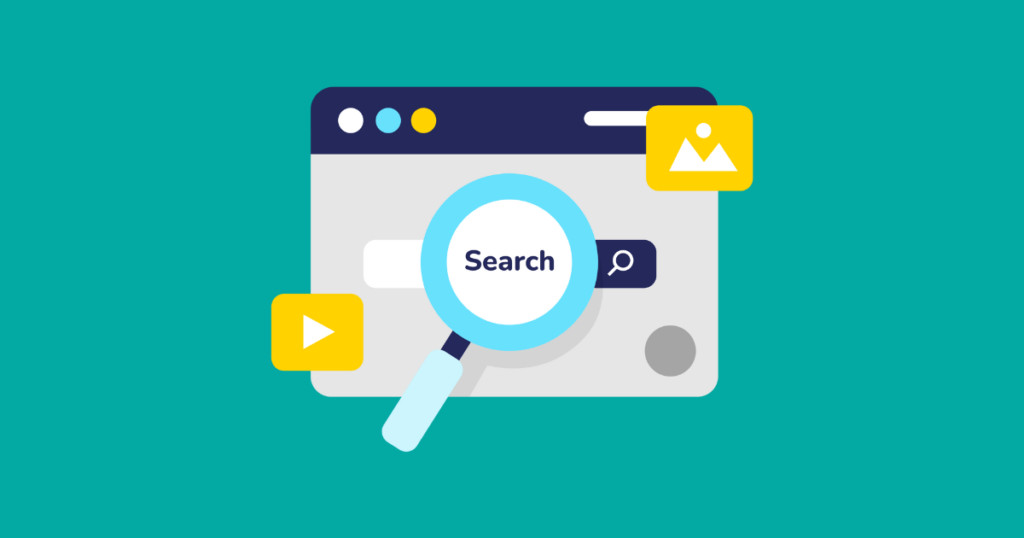
Amazonセールで使える便利な検索方法や検索コマンドを紹介していきます。検索にフィルターをかけて、商品を上手に絞り込みましょう。
1. カテゴリー別検索を利用する
Amazonのセールページでは、カテゴリー別に商品が分類されています。興味のあるカテゴリーを選んで閲覧することで、思わぬ掘り出し物に出会えるかもしれません。

検索窓の左の欄からカテゴリーを選択します。

カテゴリーから「Black Friday」を選択し、イヤホンと検索します。
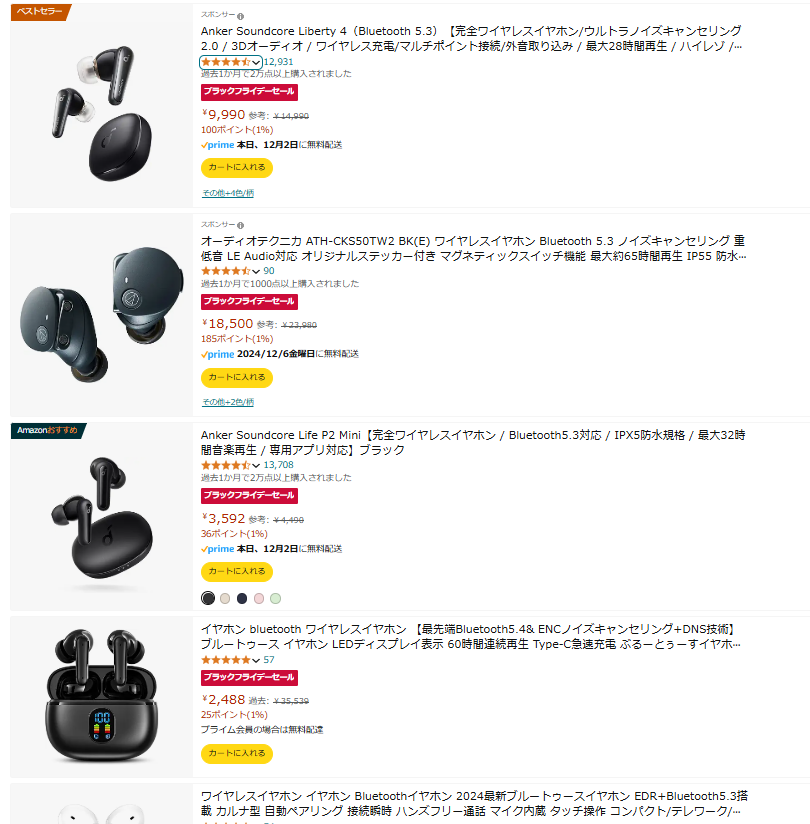
こんな感じでブラックフライデー対象の商品のみピックアップできます。このままでもいいのですが、さらに検索結果を並び替えることができます。
2. 並び替えを自由自在に
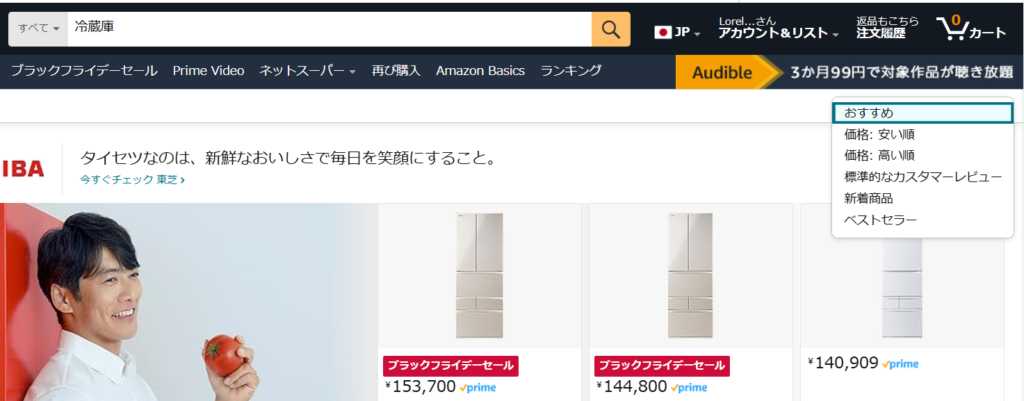
Amazonの検索結果の右側から表示順を並び替えることができます。
また、Amazonの検索結果のURLの最後尾に以下の文字列を貼り付けると、発売日順、価格順、レビュー順… など好きなように検索結果を並び替えることができます。
新しい順: &sort=-releasedate
古い順: &sort=releasedate
高い順: &s=price-desc-rank
安い順: &s=price-asc-rank
評価高い順: &s=review-rank
評価低い順: &s=-review-rank 売れ筋順: &sort=salesrank
例 イヤホン
高い順で検索 https://amzn.to/3ZwSphy
低い順で検索 https://amzn.to/4fc9F0d
3.出荷元がAmazonの商品だけ見る
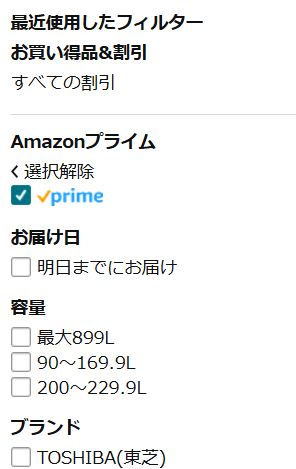
Amazon直販の商品だけ見たい時は、Amazonの検索結果のPrimeマークにチェックを入れることで可能です。
また、検索結果のURLの末尾に「&emi=AN1VRQENFRJN5」を追加することで、Amazonが一般のセラーに開放している『マーケットプレイス』の商品をはじくことができます。
4. 価格帯で絞り込む
予算に合わせて価格帯を設定することで、無駄な出費を抑えつつ、お得な商品を見つけやすくなります。
簡単なのはAmazonの価格帯から絞り込むことです。大体の価格範囲を選択できます。
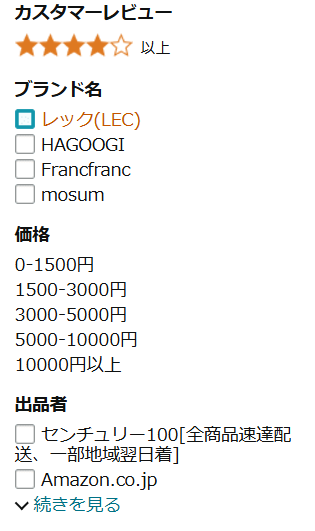
こちらも同じようにURLを末尾につけることで絞り込み検索ができます。詳細に検索したい方はぜひ活用してみてください。
上限価格: &high-price=金額
価格範囲: &low-price=最小額&high-price=最大額
割引率範囲: &pct-off=最小値-最大値
例 カイロ
800円以下 https://amzn.to/3ZiqQHp
5. 割引率で検索する
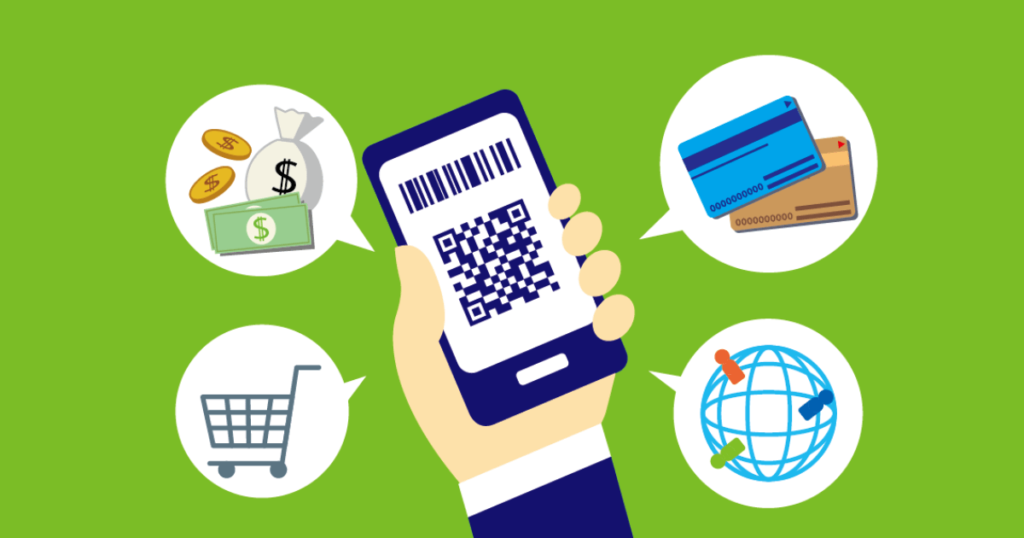
URLの末尾に「&pct-off=●-」を追加すると、指定した割引率以上の商品のみを表示できます。例えば、30%以上割引の商品を探すなら「&pct-off=30-」と入力します。
「&pct-off=50-90」とすれば50%〜90%OFFで探すことができます。
ただし、必ずしも指定した割引率がきっちりと表示されるわけではないようです。カテゴリーを絞ってやると、精度が上がるので試してみてください。
買っておくべきおすすめ商品
特に欲しいものがなくても、各種ブランドギフトカードは日常生活で必ず役に立つので、セール時に購入しておくと良いでしょう。
Appleギフトカードなど各種ブランドギフトカードを買おう
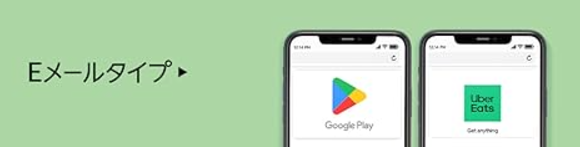
Amazonでは各種ブランドギフトカード(Eメールタイプ)が購入できます。
Appleギフト
Google Playギフト
DAZNギフトカード
DMMプリペイドカード
TikTokギフトカード
Pairsデジタルコード
Uberギフトカード
MOSカード
など様々なギフトカードが販売されています。一度覗いてみると新しい発見があっておすすめです👇
https://amzn.to/4ifOVr2
Amazonギフトカード以外の各種ブランドギフトカードはポイントアップの対象になります。
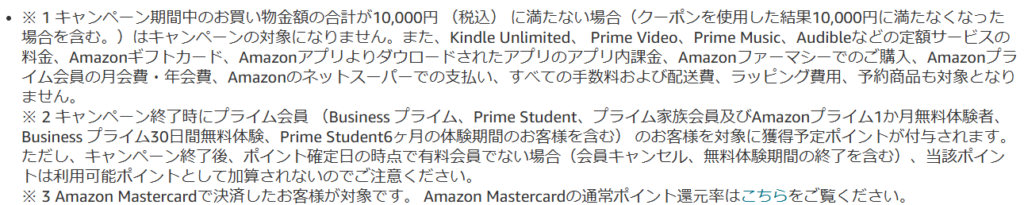
やはり人気なのはAppleギフトカードですね。
https://amzn.to/3B9NZUm
悩んでいる方はAppleギフトカードかGoogle Playギフトを買っておけばまず大丈夫です。
私も10,000円分購入しました。ちゃんとポイントアップの対象です。
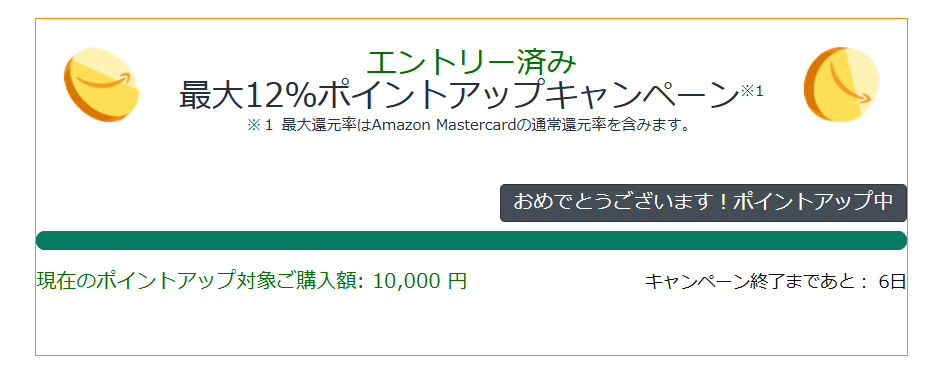
特に今回は各種ブランドギフトカードのキャンペーンが開催されています。

【対象者限定】各種ブランドギフトカードを買うと150ポイントプレゼント👇
https://amzn.to/3Zigxmy
Uberギフトカードもありかも
個人的にはUberギフトカードは狙い目かなあと思います。ここでたくさん買っておけば半年はご飯に困らないかもしれません。